Die Kurzfassung: Das hilft!
- Starte dein Smartphone neu: Bei Problemen ist ein Neustart des Smartphones immer der erste Schritt.
- Lösche den Kopfhörer aus der Geräteliste. Schalte den Kopfhörer aus und wieder an. Führe den Kopplungsvorgang (Verbindung) des Kopfhörers erneut durch.
- Prüfe, ob Bluetooth aktiviert ist.
- Wichtig, wenn du ein Kabel in der Klinkenbuchse hast, dann lässt sich Bluetooth nicht nutzen!
- Setze deinen Kopfhörer auf Werkseinstellungen zurück.
- Prüfe, ob du spezielle Audio-Apps oder „Cleaning-Apps“ installiert hast und deinstalliere diese vorübergehend.
- Verbinde deinen Kopfhörer mit einem anderen Smartphone oder Tablet, um festzustellen, ob es an deinem Smartphone liegt. Funktioniert der Kopfhörer dort auch nicht, so kann es auch sein, dass dein Kopfhörer defekt ist.
- Meine aktuellen Bluetooth-Kopfhörer Empfehlungen findest du hier: Empfehlungen anzeigen
Sollte das alles so doch nicht helfen, dann kommen wir nun zu den ausführlichen Infos, welche ich über die Jahre gesammelt habe.
Das Smartphone neu starten
Bei Problemen sollte immer zuerst das Smartphone neu gestartet werden!
Kopplung (Pairing) erneut durchführen
Im Laufe der Zeit hatte ich bereits bei einigen Kopfhörern die Erfahrung gemacht, dass der Kopplungsmodus bei der allerersten Verbindung mehrfach gestartet werden musste. Obwohl der Kopplungsmodus aktiv war, wurde das Gerät nicht in der Geräteliste angezeigt.
In solchen Fällen half es oft, Bluetooth kurzzeitig zu deaktivieren und dann wieder zu aktivieren, bevor ich das Pairing erneut durchführte. Dadurch funktionierte die Verbindung in 99 % der Fälle. Nur sehr selten musste ich den Kopplungsvorgang nochmals wiederholen (drittes Mal).
Bluetooth-Einstellungen überprüfen
Dieser Punkt ist allgemein gehalten, denn die Einstellungen variieren je nach Hersteller und Modell. Das Sichtbarkeits-Timeout gibt es beispielsweise nicht bei jeder Android-Version!
- Ist Bluetooth aktiviert?
- Sichtbarkeitseinstellungen: Bei manchen Android-Versionen kann die Sichtbarkeit des Geräts verändert werden oder ein Timeout für die Sichtbarkeit festgelegt werden. Bei Problemen am besten die dauerhafte Sichtbarkeit aktivieren.
- Andere Sicherheitseinstellungen, Bluetooth betreffend, prüfen.
Bestehende Geräte löschen
Bei deinem Smartphone gibt es in den Bluetooth-Einstellungen eine Liste von Geräten, welche bereits mit deinem Smartphone verbunden waren.
Bei einer neuen Erstverbindung, wird das neue Gerät dann dieser Liste hinzugefügt. Ist diese Liste sehr groß, so empfiehlt es sich alte Geräte zu löschen. Eigentlich sollte dies kein Problem darstellen bzw. automatisch vom Smartphone verwaltet werden, aber sicher ist sicher.
Apps können stören
Ich habe schon oft gesehen, dass Freunde dazu neigen, sich wirklich jede App, die sie in die Finger bekommen, zu installieren.
Manche Apps können aber auch Probleme verursachen. Das sind in der Regel nicht irgendwelche Spiele, sondern Apps, die permanent im Hintergrund laufen und in Systemprozesse eingreifen. Beispielsweise irgendwelche "Cleaning-Überwachungs Scanner". Hast du Probleme, dann empfiehlt es sich, solche Apps vorübergehend zu deinstallieren.
Klinkenkabel im Kopfhörer
Viele Bluetooth-Kopfhörer besitzen einen Klinkenanschluss. Wenn dort ein Kabel eingesteckt ist, verweigern viele Modelle eine Bluetooth-Verbindung. Stecke das Kabel aus, bevor du den Kopplungsmodus aktivierst.
Smartphone auf Werkseinstellungen zurücksetzen
Das Zurücksetzen des Smartphones auf die Werkseinstellungen ist die letzte und eine sehr zeitaufwändige Methode.
Das Smartphone bzw. Android wird dabei auf den Ursprungszustand zurückgesetzt. Bei dieser Methode gehen alle Apps, Einstellungenund Daten verloren. Macht also vorher unbedingt eine Sicherung von wichtigen Daten.
Störungen durch andere Geräte?
Ich hatte schon Verbindungsstörungen, wenn ich mich zu nah an meinem Router aufgehalten habe. Führe das Pairing dort durch, wo wenig Störquellen in der Nähe sind.
Ist der Kopfhörer kaputt?
Ich empfehle dir, den Kopfhörer mit einem anderen Smartphone oder Tablet zu verbinden, um einen Defekt auszuschließen.
Bluetooth des Smartphones kaputt?
Wenn alles nichts hilft, dann ist eventuell das Bluetooth des Smartphones kaputt. Versuche deshalb, deinen Kopfhörer mit anderen Bluetooth-Geräten zu verbinden. Klappt das bei mehreren Geräten nicht, so könnte Bluetooth am Handy kaputt sein.
Funktioniert der Kopfhörer auch an anderen Smartphones nicht, so könnte der Kopfhörer selbst defekt sein. Funktioniert der Kopfhörer jedoch an anderen Geräten, so liegt das Problem eventuell an deinem Smartphone (logisches Ausschlussverfahren).
Bluetooth-Version?
Bluetooth ist abwärtskompatibel. Das bedeutet, dass sich ein Bluetooth 3.0 Kopfhörer mit einem Bluetooth 4.1 Smartphone verbinden kann. Andersherum gilt das auch.
Jedoch gibt es auch hier Ausnahmen. Es gibt bei Bluetooth, das sogenannte "low energy" Protokoll. Dieses wurde in der Version 4.0 eingeführt. Wenn ein Gerät dies voraussetzt, dann müssen beide Geräte mindestens Version 4.0 unterstützen, ansonsten kommt keine Verbindung zustande.
Der Ton des Kopfhörers kommt nur auf einer Seite?
Dieses Problem hatte ich bereits und Lösungen dazu findest du in einem separaten Artikel: Kopfhörer Ton nur auf einer Seite - Probleme und Lösungen



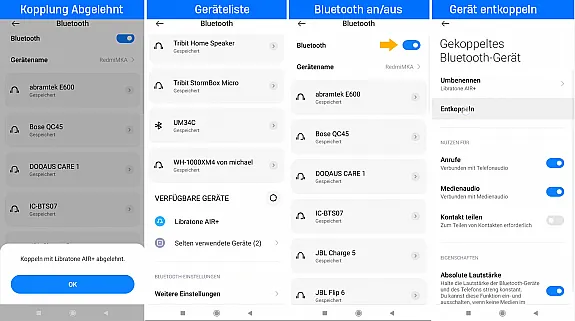






Kommentare
Pairi g Beats Solo Wireless an Samsung Galaxy S7
Vielen Dank für den Artikel und die Kommentare. Ich hatte auch die Pairing Probleme. Beats wurde erkannt aber nicht gekoppelt. Ein/Ausschalten und diverse Pairingversuche haben nicht geholfen, aber was geholfen hat und sofort geklappt ist das Folgende:
Einstellungen - Verbindungen - ganz unten auf "Weitere Verbindungseinstellungen" und bei "Suche nach nahen Geräten" auf "Aus" stellen. Mit dieser Einstellung klappt die Kopplung sofort, SW Version: G935FXXS2DRA9/G935FDBT1DQJ1/G935FXXU2DRA9.
Danke für den Hinweis.
Danke für den Hinweis.
Danke
Danke Danke
Bluetooth
Sehr hilfreich, ich bin schon fast verzweifelt gewesen aber diese Seite hat echt geholfen!!
Bestehende Geräte löschen
Es hat sofort wieder funktioniert :)
Eine Info fehlte mir
Ich hatte bisher nur 1 Gerät mit Bluetooth und nur 1 Kopfhörer, den ich damit verbinden wollte. Das klappte auch meistens. Jetzt habe ich ein weiteres Gerät. Damit verbindet sich der vorhandene Kopfhörer JBL E55BT nicht automatisch. Daß diese Verbindung mit dem neuen Gerät einmal eingerichtet sein muß, war mir neu. Als mir das klar wurde, fingen die Probleme an: Dazu muß man die Bedienungsanleitung finden oder probieren, welche Taste man wie lange halten muß, damit dann eine LED blinkt, dann kann man verbinden.
Kopfhörer verbunden, aber keine Wiedergabe
Erstmal danke für diese ausführlichen Tips! Obwohl ich fast alle durchgeführt habe, besteht mein Problem leider immer noch:
Die Kopfhörer (i7 holyhigh) werden vom Handy (galaxy s7) erkannt und verbunden, eine entsprechende Ansage im Kopfhörer erfolgt auch,aber trotzdem findet keine Übertragung von Musik etc statt. Beim Handy meines Mannes aber schon.
Was ist da wohl das Problem?
Susanne
Pairing Marshall Kopfhörer und Samsung Tablet
Hallo,
ich habe jetzt alles ausprobiert was hier beschrieben wurde. Aber immer noch kleine Bluetooth-Verbindung zwischen Marshall Major III Kopfhörern und Samsung Tablet S4.
Welche Möglichkeit gibt es noch? Beide Geräte sind neu und die Kopfhörer verbinden sich z.B. prima mit meinen Samsung Galaxy S9.
Bluetooth Pairing
Danke!!!
Pxc550
Hallo
Der Kopfhörer sagt ständig pairing
Auf dem iPhone stehe Kopfhörer einschalten oder näher halten( alles umgesetzt - trotzdem kein erkennen
Was ist zu tun ( derzeit kein Gebrauch möglich )
Grüße
Jürgen
Free Buds Lite
Bei den Kopfhörern gab es keine Chance... trennen, Werkseinstellungen alles ausprobiert. Gelöst hab ich es in dem ich die Kopfhörer mit einem anderen Handy gekoppelt habe. Dann wieder getrennt und siehe da - geht wieder
Blaupunkt Ohrkopfhörer Bluetooth
Warum verbinden sich mein rechter und mein linker Kopfhörer jeweils gleichzeitig und sie koppeln sich nicht. Beide Kopfhörer agieren wie zwei unabhängige Geräte. Beide sind gleichzeitig mit meinem IPhone verbunden, aber durch jeweiliges „Häkchensetzen“ kann ich entweder durch den linken ODER durch den rechten Kopfhörer telefonieren ??♀️
Was mache ich falsch???
/
Vielen Dank ihre Tipps waren sehr hilfreich :-)
Beste Grüße
JBL reflect Mini 2
Halluu,
Ich habe als Problem das die Kopfhörer (JBL reflect Mini 2) sich nicht mit meinem Handy koppeln Samsung Galaxy A71.
Mit meinem Tablet Samsung Galaxy Tab A, meinen Arbeitshandy Samsungs... irgendwas xD
Aber schon.
Mein Privates hab ich mehrmals aus und an geschaltet. Bluetooth an und aus. Bluetooth Version überprüft, und auch den Tipp eines Kommentaren verfolgt. Mit bei -Weitern Verbindungseinstellungen- aber nichts.
Ich wollte mich eigentlich damit abfinden, abkotzen tut es mich aber schon und ich hätte gerne da eine Lösung.
Hat die eventuell hier einer?
Gruß, Laura